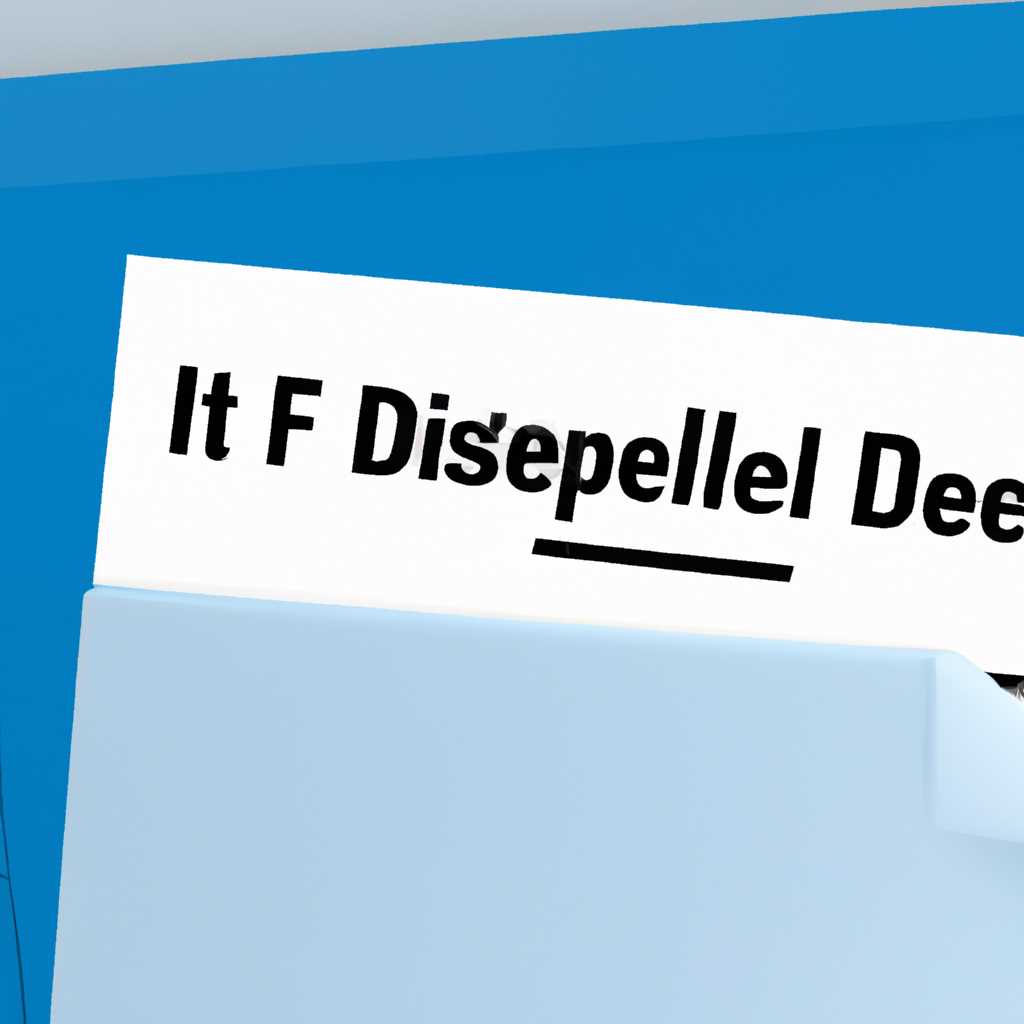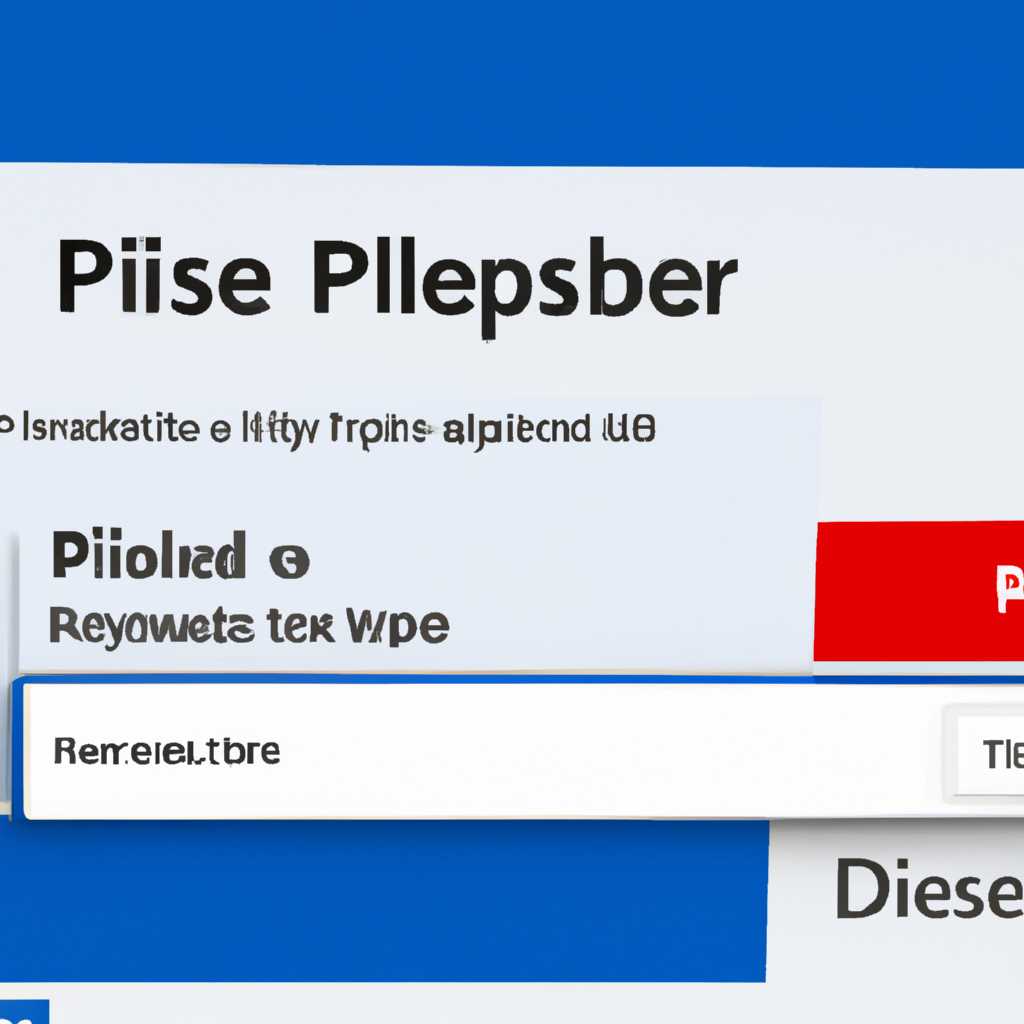- Как удалить невозможную папку в Windows 10 — подробная инструкция
- Отключение процесса explorer.exe
- 1. Откройте «Диспетчер задач»
- 2. Найдите процесс explorer.exe
- 3. Отключите процесс explorer.exe
- 4. Удаление невозможной папки
- Удаление неудаляемых папок Windows 10
- Удаление неудаляемой папки в Виндовс 10
- Способ 1: Удаление служебных каталогов
- Способ 4: Настройка прав доступа к объекту
- Видео:
- Запросите разрешение от Администраторы при удалении папки
Как удалить невозможную папку в Windows 10 — подробная инструкция
Удаление папки может быть простым процессом в проводнике Windows 10, однако иногда возникают ситуации, когда удаление определенной папки становится невозможным. Это может произойти, например, из-за защиты данных или наличия активных процессов, которые используют эту папку. Но не отчаивайтесь! Существует несколько способов удалить такую невозможную папку.
Первый способ — использование встроенных средств Windows 10. Нажмите правой кнопкой мыши на невозможную папку и выберите «Свойства». Затем перейдите на вкладку «Безопасность» и нажмите кнопку «Дополнительно». В открывшемся окне нажмите на кнопку «Изменить». В поле «Владелец» выберите своего пользователя и поставьте галочку «Заменить владельца на подкаталоги и объекты». Подтвердите свои действия и закройте все окна. Теперь вы должны иметь достаточные права, чтобы удалить папку.
Если первый способ не сработал, попробуйте использовать командную строку. В меню «Пуск» найдите строку поиска и введите «командная строка». Нажмите правой кнопкой мыши на командной строке и выберите «Запустить от имени администратора». В командной строке введите команду rmdir /s /q путь_к_папке, где путь_к_папке — это путь к папке, которую вы хотите удалить. Нажмите Enter, и папка будет удалена.
Еще один способ — использование сторонних программ для удаления невозможной папки. Одна из таких программ — Unlocker. Скачайте и установите Unlocker на свой компьютер. Запустите программу и найдите невозможную папку в проводнике. Щелкните правой кнопкой мыши на папке и выберите пункт меню «Настроить для» или «Unlocker», в зависимости от версии программы. В открывшемся окне выберите «Удаление» и нажмите кнопку «Разблокировать». Программа попытается удалить папку с поддержкой всех необходимых прав.
Отключение процесса explorer.exe
Если у вас возникла проблема с удалением невозможной папки в Windows 10, то, возможно, процесс explorer.exe блокирует эту операцию. В этом случае вам потребуется отключить данный процесс. В данном разделе мы рассмотрим, как это сделать.
1. Откройте «Диспетчер задач»
Затем щелкните правой кнопкой мыши на панели задач внизу экрана и выберите пункт «Диспетчер задач» в контекстном меню. Вы также можете открыть «Диспетчер задач», нажав комбинацию клавиш Ctrl + Shift + Esc.
2. Найдите процесс explorer.exe
В окне «Диспетчера задач» найдите вкладку «Процессы» и прокрутите вниз, пока не найдете процесс с названием «explorer.exe». Обычно он находится в верхней части списка.
3. Отключите процесс explorer.exe
Выберите процесс explorer.exe, затем нажмите кнопку «Завершить задачу» в нижнем правом углу окна. Подтвердите свое действие в диалоговом окне, нажав кнопку «Завершить процесс».
4. Удаление невозможной папки
После отключения процесса explorer.exe можно попробовать удалить невозможную папку. В большинстве случаев это даст положительный результат.
Если удаление папки все еще невозможно, рекомендуем воспользоваться сторонними инструментами, такими как Unlocker. Эти программы обеспечивают возможность удалить заблокированные файлы и папки.
Удаление неудаляемых папок Windows 10
Удаление невозможных или неудаляемых папок в Windows 10 может стать настоящей проблемой для многих пользователей. В некоторых случаях, такие папки могут быть защищены системой или обеспечением, и простое удаление файлов не помогает.
Прежде чем приступить к удалению папки, рекомендуется сделать резервную копию всех важных данных и файлов из этой папки.
Если вам необходимо удалить неудаляемую папку, вы можете попробовать следующие способы:
-
Использование стандартных средств операционной системы. Часто Windows предлагает специальные инструменты и команды для удаления проблемных файлов и папок. Например, вы можете попробовать использовать команду «rmdir» в командной строке. Для этого выбираем «Командная строка» в меню «Пуск», вводим команду «rmdir /s /q C:\название_папки» и нажимаем Enter.
-
Использование сторонних программ. Существуют специальные программы, которые помогают в удалении неудаляемых файлов и папок. Одним из таких инструментов является Unlocker. С его помощью можно «разблокировать» файлы или папки и удалить их. Просто установите Unlocker, щелкните правой кнопкой мыши на невозможной папке, выберите «Unlocker» в контекстном меню и следуйте инструкциям.
-
Перезагрузка в безопасном режиме и удаление папки. Перезагрузите компьютер и затем включите его в безопасном режиме. Зайдите в папку, которую нужно удалить, и попытайтесь удалить ее. В безопасном режиме некоторые файлы и процессы, которые могут быть связаны с невозможной папкой, не будут активны, что может помочь в удалении.
Если ни один из этих способов не удалось, вам может потребоваться обратиться за поддержкой со стороны разработчиков или использовать специальные инструменты для удаления неудаляемой папки.
Удаление неудаляемой папки в Виндовс 10
Если у вас возникла ситуация, когда вы не можете удалить некоторую папку в Windows 10, не отчаивайтесь, существуют способы решения этой проблемы. В этой статье мы расскажем подробности о том, как удалить неудаляемую папку в Windows 10.
1. Откройте проводник и найдите папку, которую вы хотите удалить.
2. Щёлкните правой кнопкой мыши по папке и выберите «Снятие защиты» в контекстном меню.
3. В открывшемся окне выберите опцию «Защищённый доступ» и нажмите «OK».
4. Закройте все программы и повторите попытку удаления папки.
5. Если папка всё ещё не удаляется, попробуйте воспользоваться сторонними программами, такими как «Unlocker» или другими инструментами для удаления файлов и папок.
Рекомендуем выполнить перезагрузку компьютера перед использованием таких инструментов.
6. Если после перезагрузки папка также не может быть удалена, откройте командную строку в режиме администратора.
7. Введите следующую команду:
rd /s /q «путь_к_папке»
Замените «путь_к_папке» на полный путь к неудаляемой папке на вашем компьютере.
8. Нажмите Enter, чтобы выполнить команду.
9. Если папка всё ещё не удаляется, попробуйте открыть папку в стороннем файловом менеджере и удалить её оттуда. Менеджеры файлов, такие как Total Commander или FreeCommander, могут помочь вам в этом.
10. Если никакие из вышеперечисленных способов не помогли удалить неудаляемую папку, попробуйте выполнить следующие действия:
— Убедитесь, что у вас есть права на удаление папки и что никакие другие программы или процессы не используют эту папку.
— Используйте специализированные утилиты или программы для удаления заблокированных файлов и папок.
— Проверьте, не установлено ли на вашем компьютере стороннее программное обеспечение, которое может быть причиной проблемы.
Если ни один из этих способов не помог удалить неудаляемую папку, вам может потребоваться обратиться за помощью к профессионалам или к компьютерному сервисному центру.
Заключение: удаление неудаляемой папки в Windows 10 может оказаться сложной задачей, но с применением подходящих инструментов и методов, вы сможете успешно удалить такую папку.
Способ 1: Удаление служебных каталогов
Действия:
- Попробуйте удалить папку, осуществив обычные действия удаления через проводник. В некоторых случаях этот вариант может сработать.
- Если папка не удаляется, нажмите Win + R на клавиатуре, чтобы открыть окно «Выполнить».
- В строке «Выполнить» введите cmd и нажмите Enter или нажмите OK. Это откроет командную строку с правами администратора.
- Вводим следующую команду: explorer.exe /separate. После ввода этой команды будет запущен новый проводник с администраторскими правами.
- Откройте проводник и перейдите в нужную папку, которую вы хотите удалить.
- Войдите во вкладку «Просмотр» и убедитесь, что скрытые элементы отображаются.
- Щёлкните правой кнопкой мыши по папке, которую вы хотите удалить, и выберите «Свойства».
- На вкладке «Безопасность» щёлкните «Расширенные».
- В открывшемся окне щёлкните «Изменить», чтобы получить доступ к настройкам защиты.
- Отметьте «Позволить» для всех записей пользователей.
- Подтвердите изменения и закройте все открытые окна.
- Перезагрузите компьютер.
Если папка все еще не удаляется после перезагрузки, вы можете повторить вышеуказанные действия или попробовать другие варианты решения проблемы, такие как использование сторонних программ или команд командной строки.
Заключение:
Удаление невозможной папки в Windows 10 может быть сложной задачей. Рекомендуем прежде всего воспользоваться встроенными средствами операционной системы, так как они обеспечивают более надежную поддержку и защиту. Если проблемы остаются, попробуйте другие способы, например, использование утилиты Unlocker или команд командной строки.
Способ 4: Настройка прав доступа к объекту
Если все предыдущие способы удаления не сработали, можно попробовать изменить права доступа к невозможной папке. Для этого необходимо выполнить следующие действия:
- Откройте Проводник (Windows Explorer) и найдите проблемную папку.
- Щелкните правой кнопкой мыши по папке и выберите «Свойства» в контекстном меню.
- В открывшемся окне свойств выберите вкладку «Безопасность».
- Нажмите на кнопку «Редактировать» для изменения прав доступа.
- В появившемся окне нажмите на кнопку «Добавить».
- В поле «Объекты для выбора» введите имя пользователя или группу, которой вы хотите предоставить доступ к этой папке.
- Нажмите на кнопку «Проверить имена», чтобы убедиться, что имя пользователя или группы указаны правильно.
- Нажмите «ОК», чтобы закрыть все окна свойств.
- Попробуйте удалить папку с помощью обычных средств операционной системы.
Если удаление папки таким образом все еще не получается, вы можете попробовать использовать стороннюю программу, такую как Unlocker, которая специализируется на удалении файлов и папок, которые не могут быть удалены обычным способом. Утилита Unlocker позволяет осуществить удаление в безопасном режиме, перезагрузить систему или выполнить другие действия для принудительного удаления.
Видео:
Запросите разрешение от Администраторы при удалении папки
Запросите разрешение от Администраторы при удалении папки by remontka.pro video 746,041 views 8 years ago 2 minutes, 13 seconds